כאשר לטלפון הישן שלך יש הרבה נתונים, המעבר לחדש יכול להיות קשה, מכיוון שהוא גוזל שעות מהזמן החשוב שלך כדי להעביר נתונים מהטלפון הישן לטלפון החדש. ישנן אפליקציות צד שלישי רבות בחנות Google Play להעברה קלה ומהירה של נתונים, אך לרובן יש בעיות תאימות, כך שהן לא עבדו כלל. האפליקציה הנפוצה ביותר להעברת נתונים מטלפון אחד לאחר נקראת Smart Switch.
כיצד להעביר נתונים באמצעות מתג חכם
העברת נתונים מטלפון נייד אחד לשני היא קלה, וזה דרש כמה שלבים. בצע כמה שלבים להעברת נתונים באמצעות אפליקציית Smart Switch.
שלב 1: הורד והתקן את ה-Smart Switch בשני הטלפונים הניידים, הטלפון הנייד החדש והישן יותר. פתח את המתג החכם בשני הטלפונים הניידים.
בחר לשלוח נתונים באפליקציית Smart Switch של הטלפון הנייד הישן יותר ובחר קבל נתונים לאחר פתיחת אפליקציית Smart Switch בטלפון החדש.
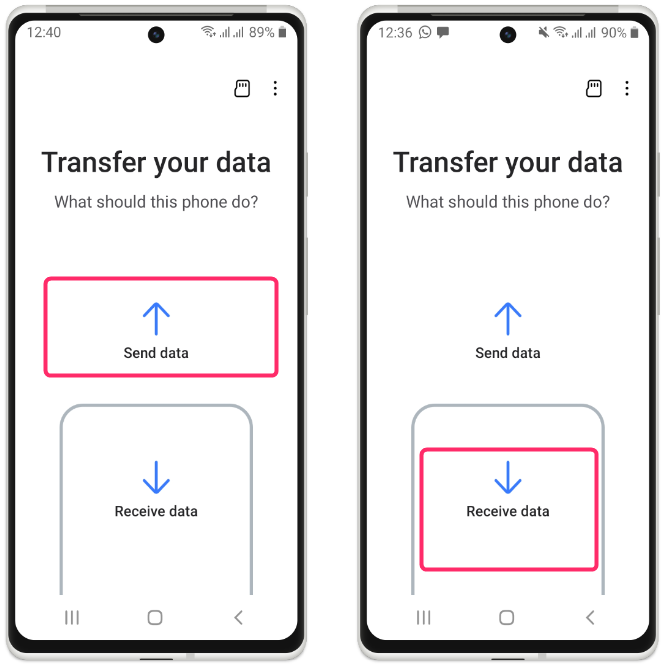
שלב 2: בחר את סוג המכשיר הישן יותר שלך, Galaxy/Android או iPhone/iPad, באמצעות אפליקציית Smart Switch בטלפון החדש. באופן דומה, בחר את סוג המכשיר החדש שלך, ' Galaxy/Android' או 'iPhone/iPad ', בשימוש באפליקציית Smart Switch בטלפון הישן יותר. בחר את השיטה שברצונך לבחור להעברת נתונים, באמצעות כבלים או אלחוטיים:
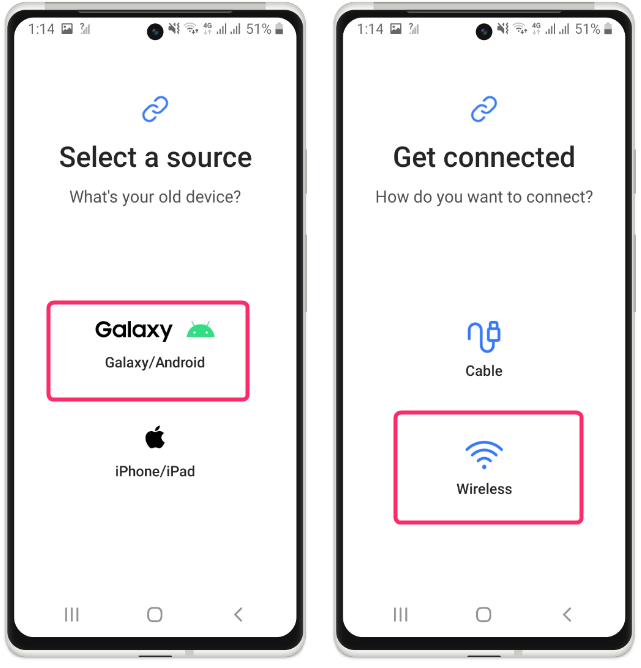
שלב 3: הקש להתיר בטלפון הישן יותר כדי להתחבר. אותו דבר יופיע בטלפון החדש שלך כאשר אתה משתמש באפליקציית Smart Switch בטלפון ישן יותר.

שלב 4: ישנן שלוש אפשרויות להעברת נתונים ובחר 'הכל' אם ברצונך להעביר את כל הנתונים מהטלפון הישן. כאשר אתה רוצה להעביר נתונים ספציפיים מהטלפון הישן יותר, הקש על האפשרות עם ' המותאם אישית '. לאחר בחירת האפשרות הספציפית להעברת נתונים, הקש על ' הַבָּא '.
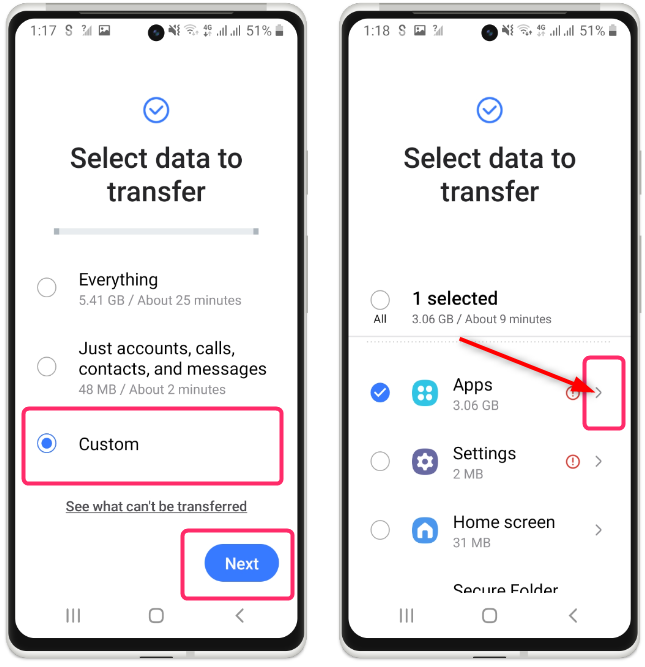
שלב 5: הקש על סוג הנתונים שברצונך להעביר ולאחר מכן הקש על החץ מול סוג הנתונים שנבחר. הקש בוצע לאחר בחירת טופס נתונים ספציפיים ולאחר מכן הקש על לְהַעֲבִיר .
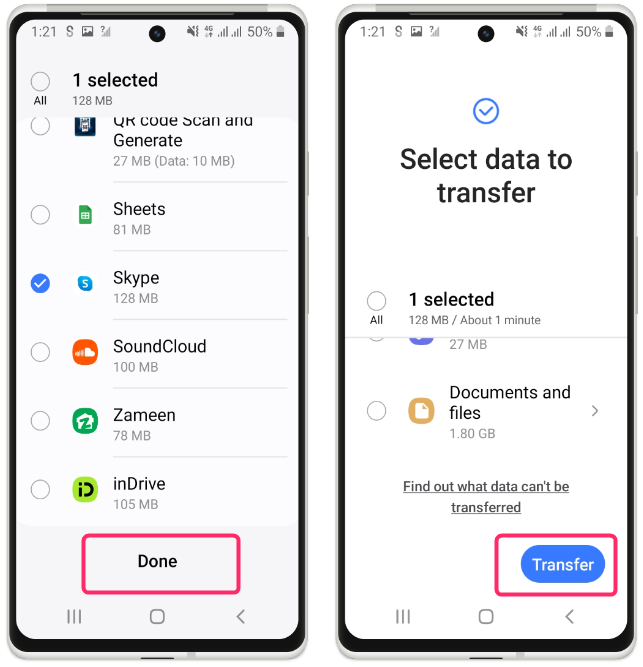
שלב 6: הקש הַבָּא ב העברת נתונים תוצאות ולאחר מכן הקש על בוצע כשהכל מוכן:
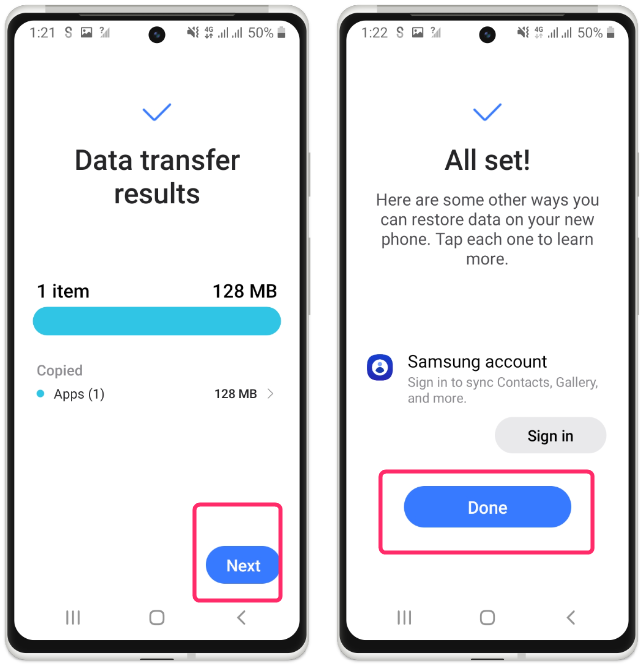
סיכום
מעבר לטלפון חדש אינו קל כאשר יש לך הרבה נתונים בטלפון הישן שלך. זה גוזל שעות מהזמן החשוב שלך כדי להעביר נתונים מהטלפון הישן יותר לטלפון החדש. האפליקציה הנפוצה ביותר להעברת נתונים מטלפון אחד לאחר נקראת Smart Switch.